Excel spustni seznam
Excel spustni seznam - Tokrat bomo razpravljali o tem, kako ustvariti, urediti in izbrisati možnosti vnosa podatkov na obrazcih s spustnim seznamom ali kombiniranim poljem v Excelovem delovnem listu zelo enostavno s pomočjo funkcije preverjanja podatkov.
Funkcija za preverjanje veljavnosti podatkov Excel služi za omejevanje vsebine celice na delovnem listu ali Excelovem delovnem listu. Tako se boste izognili napakam pri vnosu ali vnosu podatkov pri vnosu vrednosti v celico excel.
Poleg omejevanja vsebine celice določene vrednosti ali obsega vrednosti lahko omejite tudi izpolnite celico s številnimi številskimi vrednostmi, kot so datum, čas in tudi besedilna vrednost, ki jo želite uporabiti navedite.
Potem je koristno olajšati vnos podatkov, te vrednosti lahko prikažete v obliki spustnega seznama, tako da bo vnos podatkov veliko lažji.
Pred vstopom v gradivo, o katerem bomo razpravljali, bo spodnja razprava pojasnila, kako ustvariti, urediti in izbrisati spustne sezname v Excelu s preverjanjem podatkov. Prosimo, v celoti preberite spodnje gradivo, fantje!

Kazalo :
Kako ustvariti Excel spustni seznam
Spodaj so opisani koraki za ustvarjanje spustnega seznama:
- V novem delovnem listu ustvarite seznam ali seznam, za katerega boste prikazali spustni seznam. Seznam ali seznam, ki ga ustvarite, mora biti v eni vrstici ali stolpcu brez praznih celic. Tu bo na primer prikazan seznam ali seznam podatkov ali kategorij zbirke formul Izobraževanje: fizikalne formule, matematične formule, kemijske formule, statistične formule, biološke formule in jezikovne formule Angleščina.
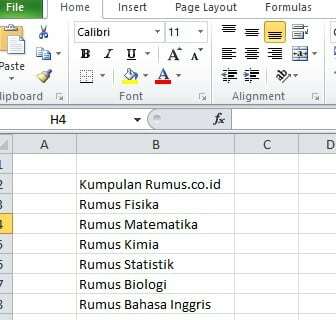
Kako narediti spustni seznam v Excelu - Nato blokirate seznam vnosov, ki jih želite narediti, nato z desno miškino tipko kliknite in izberite Določite ime.

z desno miškino tipko in izberite definiraj ime - V razdelku Ime dajte seznamu ime in kliknite V redu, privzeto vsebuje vrhnji element seznama. V zgornjem primeru bo ime "Kumpulan_Rumus.co.id" nadomeščeno z "Materi_Rumus.co.id". Prepričajte se, da ime, ki ga vnesete v polje Ime, ne vsebuje presledkov. Namesto presledkov morate uporabiti podčrtaj "_".

spremenite ime in kliknite v redu - Nato kliknite ali aktivirajte celico, kamor boste postavili spustni seznam.
- Nato kliknite Podatki> Preverjanje podatkov. Po tem se prikaže novo okno za preverjanje veljavnosti podatkov.
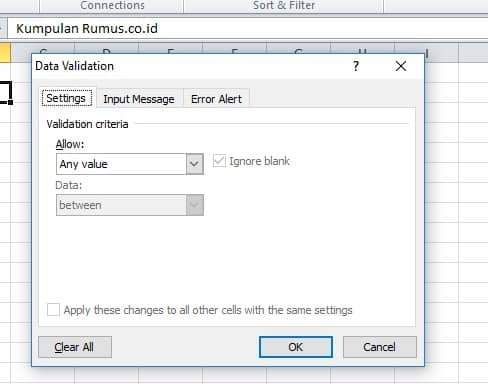
kliknite preverjanje veljavnosti podatkov - V meniju nastavitve zavihek odseka Dovoli, nato spremenite Kakršna koli vrednost z izbiro dela Seznam. Če želite narediti druga spustna menija, kot so datum, čas in drugi spustni meniji, morate spremeniti samo možnosti v polju Dovoli.
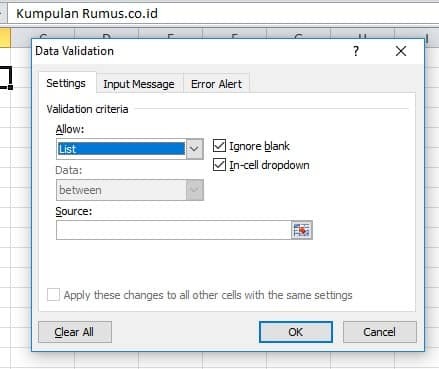
izberite seznam delov - V polje Vir vnesite znak ali simbol (=) in sledi ime seznama, ki ste ga ustvarili v 3. koraku. Kot primer lahko = Material_Rumus.co.id

vnesite vir - Oglejte si razdelek Ignore_blank in Spustni meni v celici na tem odseku.
- Nato kliknite jeziček Vhodno sporočilo. Če želite prikazati pojavno sporočilo, potrdite “Pokaži vhodno sporočilo, ko je izbrana celica”, nato vnesite "Naslov in vhodno sporočilo" nato kliknite v redu. Če pa ne želite prikazati pojavnega sporočila, ga počistite.

kliknite razdelek za vnos sporočila - Nato kliknite razdelek Opozorilo o napaki. Če želite ob vnosu neveljavnih podatkov prikazati opozorilo, označite "Prikaži opozorilo o napaki po vnosu neveljavnih podatkov". Če pa ne, ga preprosto izbrišite preverite to.
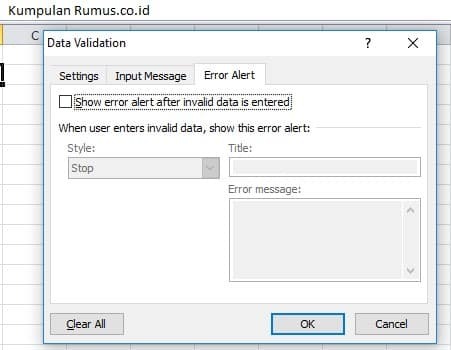
kliknite razdelek z opozorili o napakah - Izberite V redu in Končano! Če so vaši koraki pravilni, bo videti kot na spodnji sliki.

kliknite v redu in končano!
Druga smer
Če pa želite uporabiti drug način, sledite spodnjim korakom!
- Prvi korak je ustvariti ime ali seznam na delovnem seznamu, na primer tukaj "Materi Formula.co.id", na strani pa ga bomo uporabili za ustvarjanje seznama DropDown. Oglejte si spodnjo sliko!

kako spustiti seznam - Nato kliknite ali blokirajte razdelek, za katerega želite narediti spustni seznam, nato izberite Podatki> Preverjanje podatkov kot zgoraj.
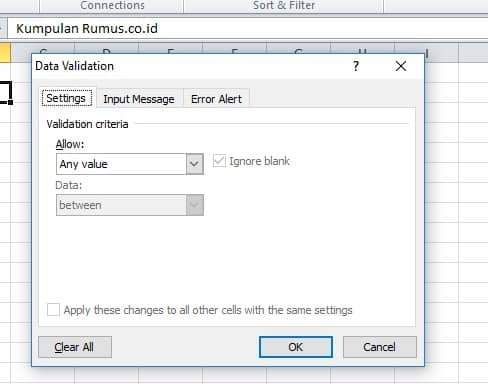
kliknite razdelek za preverjanje veljavnosti podatkov - V meniju nastavitve, v Dovoli izberite seznam. Nato v Vir, po želji izpolnite ime spustnega seznama. Na primer, kot je ta "Formula_Physics; Formula_Kemija; Formula_Statistics ”brez presledkov in uporaba nezaščitenih (_) Kot zamenjava.

zapišite v vir - Nato v razdelkih »Vhodno sporočilo« in »Opozorilo o napaki« samo odstranite kontrolni seznam, kot je razloženo zgoraj. Nato kliknite v redu
- Če ste pravilno sledili korakom, bo rezultat takšen kot na spodnji sliki!

spustni seznam rezultatov
Kako izbrisati spustni seznam
- Prvi korak je, da kliknete spustni seznam, ki ga želite izbrisati.
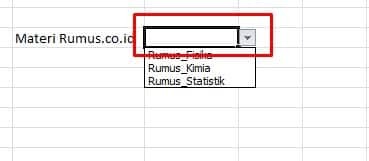
kliknite spustni seznam - Nato kliknite na Podatki> Preverjanje podatkov.
- Potrdite polje "Uporabi te spremembe za vse druge celice z enakimi nastavitvami", če bo izbrisal vse spustne sezname, ki vsebujejo isto vsebino na vašem Excelovem delovnem listu.
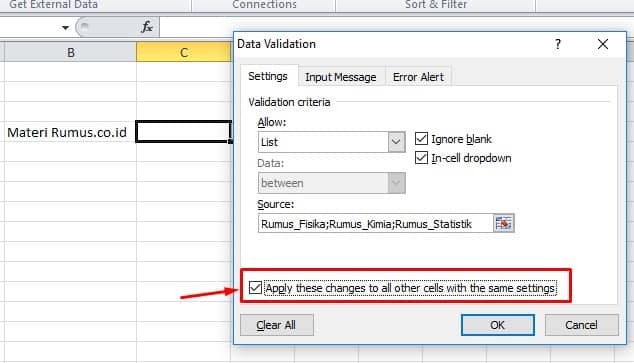
kliknite preverjanje - Nato kliknite gumb "Počisti vse" odstraniti.
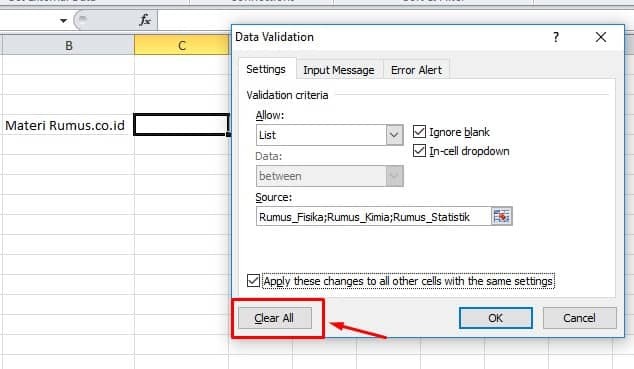
kliknite počisti vse - Naslednji klik v redu in Končano!
Kako urediti spustni seznam
Če želite urediti spustni seznam, na primer dodati ali zmanjšati možnosti na spustnem seznamu. Upoštevajte spodnjo metodo!
- Kliknite spustni seznam.
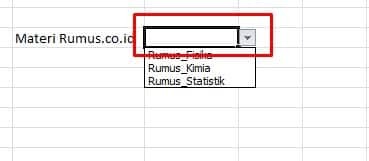
kliknite spustni seznam - Nato kliknite na Podatki> Preverjanje podatkov.
- V oddelku Nastavitve bo prikazal spustni seznam, ki ste ga ustvarili. Izvedite želene spremembe. Če ste označili polje "Uporabi te spremembe za vse druge celice z enakimi nastavitvami", da shranite spremembe.
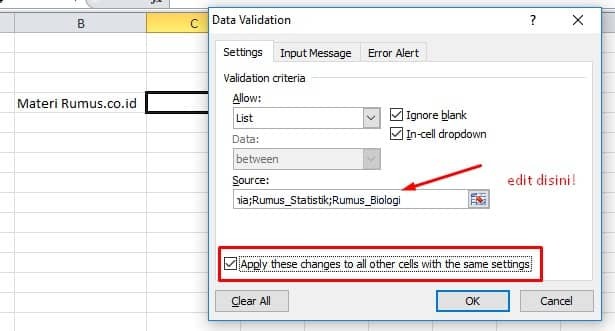
glej sliko zgoraj! - Kliknite v redu in si oglejte rezultate spodaj, fantje!

uredi spustni seznam - Končano!
Tako je razlaga, kako ustvariti, urediti in izbrisati spustne sezname Excel s preverjanjem podatkov, upajmo, da bo koristna za vse vas.
Povezani članek:
- Zamrzni podokna Excel
- Excel, če je formula
- Izpolnite Excelove formule
- Formula štetja v Excelu
- Excel VLOOKUP Formule
